O navegador Chrome, ao ser atualizado, necessita de reinicialização. Eventualmente, pode apresentar falhas. É comum também fecharmos o navegador ao final do expediente, reabrindo-o no dia seguinte, possivelmente na mesma página. Para facilitar essa transição e permitir que você retome suas atividades de onde as interrompeu, o Chrome oferece um recurso de continuidade.
Retome sua Navegação no Chrome: Continue de Onde Parou
A funcionalidade “Continuar de onde você parou” do Chrome guarda as abas que estavam abertas na última sessão. Assim, ao fechar o navegador, seja por travamento ou reinicialização, o Chrome utiliza essas informações para restaurar as mesmas abas. Caso esse recurso não esteja funcionando, é crucial verificar se está ativado.
Para habilitar, siga estes passos: abra o Chrome, clique no ícone de “Mais opções” e selecione “Configurações”. Navegue até a seção “Ao iniciar” e escolha a opção “Continuar de onde você parou”. Se a opção já estiver ativa e o recurso não funcionar, explore as soluções apresentadas abaixo.
1. Gerenciamento de Múltiplas Janelas
Quando você utiliza múltiplas janelas com diversas abas abertas, o Chrome pode ter dificuldades em restaurá-las completamente. Normalmente, ele prioriza a abertura de uma janela com as abas correspondentes. Para resolver isso, basta abrir outras janelas, e as abas anteriormente abertas nessas janelas serão restauradas.
2. Verificação e Desativação de Extensões
Em algumas situações, as extensões instaladas podem interferir com o funcionamento do recurso “Continuar de onde você parou”. Uma abordagem eficaz é desativar as extensões temporariamente e verificar se o recurso volta a funcionar.
Para isso, abra o Chrome, clique em “Mais opções” no canto superior direito, selecione “Mais ferramentas” e, em seguida, “Extensões”. Desligue a chave ao lado de cada extensão. Feche e abra novamente o Chrome. As suas abas deverão ser restauradas.
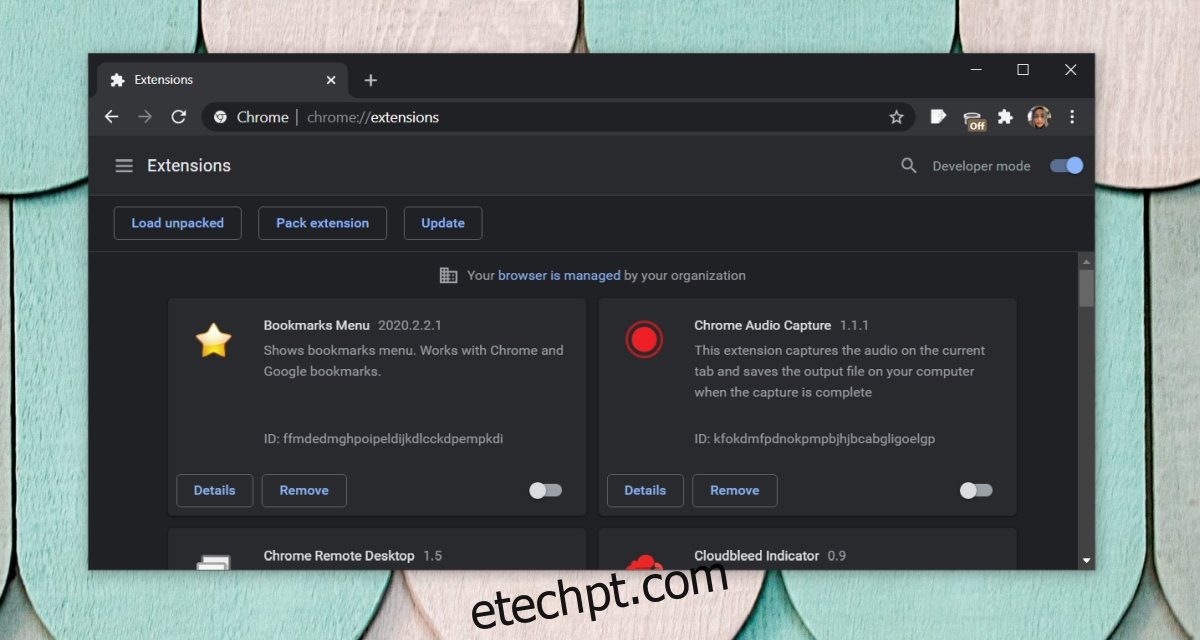
3. Criação de um Novo Perfil no Chrome
Um perfil do Chrome corrompido pode ser a causa de problemas com diversos recursos do navegador. A solução mais simples nesse cenário é criar um novo perfil.
Para criar um novo perfil, abra o Chrome, clique no ícone do seu perfil na parte superior e selecione “Adicionar”. Dê um nome ao novo perfil, exclua o perfil antigo e faça login com a sua conta do Google no novo perfil. Seus dados serão sincronizados e você poderá retomar sua navegação.
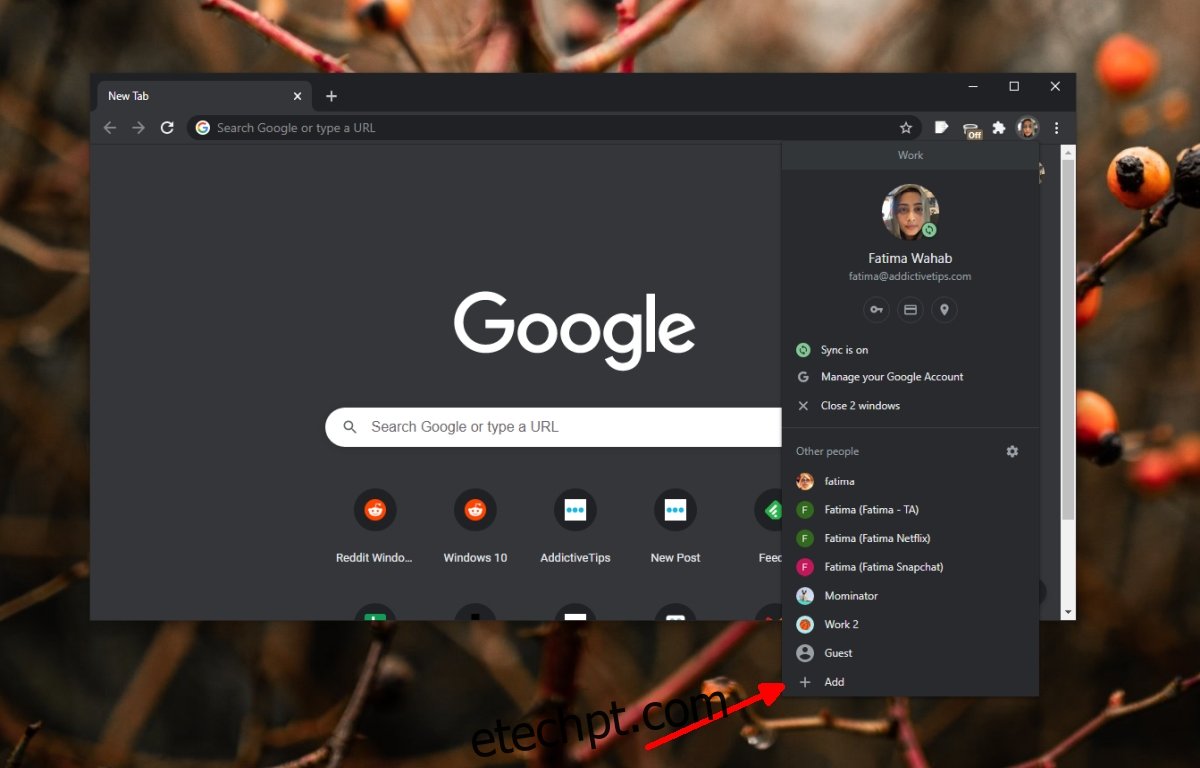
4. Redefinição do Chrome para as Configurações Originais
Se o problema persistir após as tentativas anteriores, a redefinição do Chrome pode ser a solução.
Abra o Chrome, clique em “Mais opções”, selecione “Configurações” no menu, clique em “Avançado” na parte inferior e vá até o final da página. Clique em “Restaurar configurações para seus padrões originais” e confirme a ação clicando em “Redefinir configurações”.
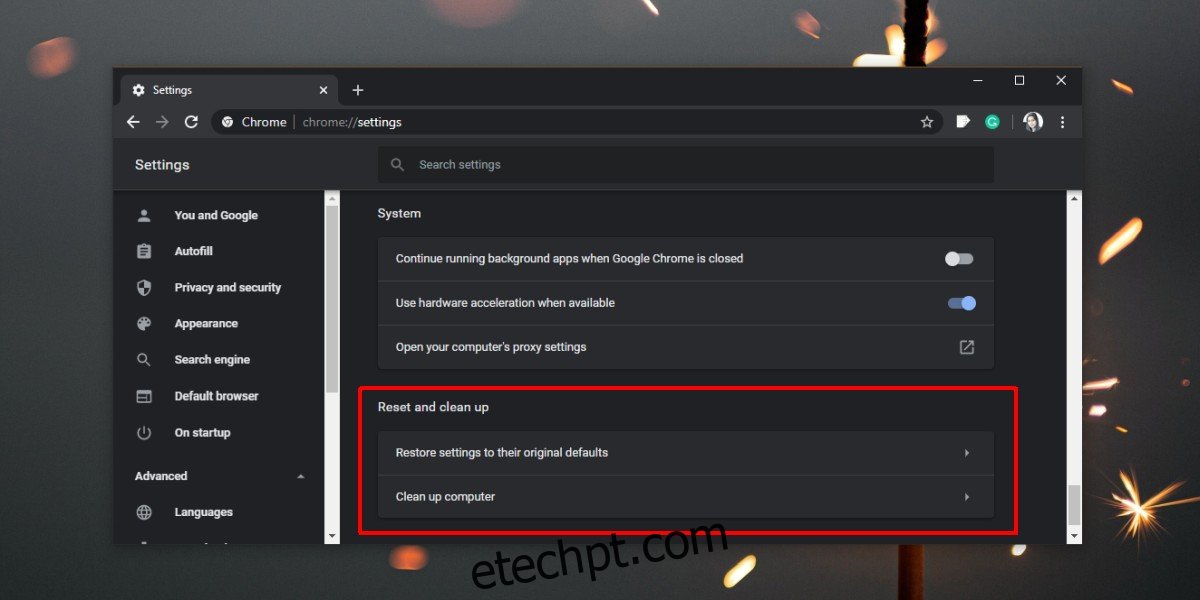
5. Reinstalação Limpa do Chrome
Se a redefinição e a criação de um novo perfil não solucionarem o problema, a reinstalação limpa do Chrome pode ser necessária.
Abra o Chrome e cole na barra de endereços “chrome://version”. Copie o caminho do seu perfil. Abra esse caminho no Explorador de Arquivos e feche o Chrome. Vá até a pasta raiz do Chrome e exclua-a. Abra o Painel de Controle e vá para “Programas” > “Desinstalar um programa”. Selecione o Chrome e clique em “Desinstalar”. Baixe o Chrome novamente através deste link e instale-o.
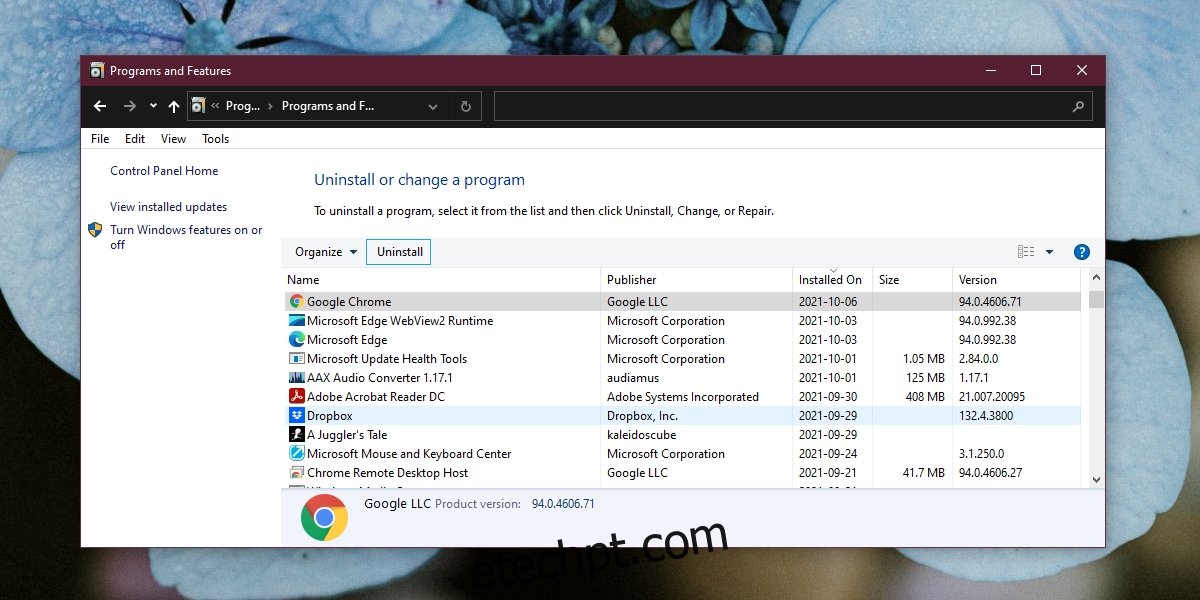
Considerações Finais
O recurso “Continuar de onde você parou” do Chrome, em geral, encontra dificuldades ao lidar com múltiplas janelas. A solução é simples: basta abrir uma segunda janela. As outras abas abertas serão restauradas nessa nova janela. É importante ressaltar que cada perfil é independente, ou seja, um perfil não manterá as abas abertas até que você abra uma janela dentro desse mesmo perfil.